Cara menginstal dan menggunakan flatpak di linux
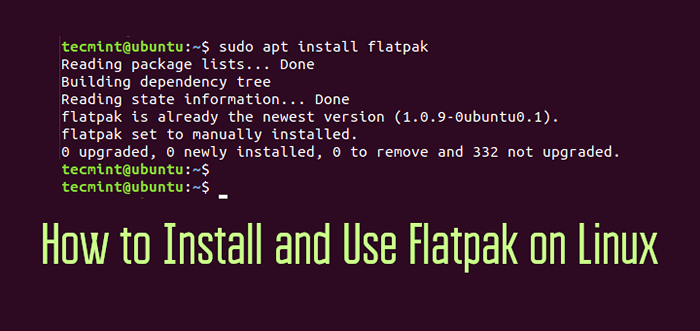
- 915
- 209
- Dominick Barton
Di Linux, ada banyak jalan untuk menginstal paket perangkat lunak. Anda dapat menggunakan manajer paket seperti APT untuk distribusi dan YUM untuk distribusi berbasis RHEL. Jika paket tidak tersedia di repositori resmi, Anda dapat menggunakan yang tersedia PPA ( Untuk Debian distribusi) atau menginstalnya menggunakannya Deb atau RPM paket. Jika Anda bukan penggemar menggunakan terminal, Pusat Perangkat Lunak dapat memberi Anda cara yang lebih mudah untuk memasang aplikasi. Jika semuanya gagal, Anda masih memiliki opsi untuk membangun dari sumber.
Bagaimanapun, ada beberapa tantangan. Pusat Perangkat Lunak mungkin tidak selalu memiliki aplikasi yang Anda cari dan instal dari PPA dapat menghasilkan kesalahan atau masalah kompatibilitas. Selain itu, membangun dari sumber membutuhkan tingkat keahlian yang lebih tinggi dan bukan cara yang ramah pemula bagi pendatang baru ke Linux.
Mengingat tantangan seperti itu, cara universal untuk memasang paket sangat disarankan untuk menghemat waktu dan menghindari kesalahan yang timbul dari masalah kompatibilitas. Canonical adalah orang pertama yang menerapkan ide seperti itu dalam bentuk paket snap. Snaps adalah distribusi silang, kemah, dan paket perangkat lunak bebas ketergantungan yang menyederhanakan pemasangan aplikasi perangkat lunak.
Bersama buncis, telah datang flatpak, yang merupakan sistem pengemasan universal lainnya.
Flatpaks
Tertulis di C, A flatpak adalah utilitas manajemen paket yang memungkinkan pengguna untuk menginstal dan menjalankan aplikasi di lingkungan kotak pasir atau terisolasi. Seperti buncis, flatpak bertujuan untuk menyederhanakan manajemen paket perangkat lunak di berbagai distribusi. Tunggal flatpak dapat diinstal dalam distribusi Linux yang mendukung Flatpaks tanpa modifikasi apa pun.
Cara menginstal flatpak di distribusi linux
Dalam panduan ini, kami fokus pada bagaimana Anda dapat menginstal Flatpak dan menggunakannya di berbagai distribusi Linux. Menginstal Flatpak adalah prosedur 2 langkah. Pertama, Anda perlu menginstal Flatpak Menggunakan manajer paket distribusi Anda dan kemudian tambahkan repositori flatpak ( Flathub ) dari mana aplikasi akan diinstal.
Instal Flatpak di Ubuntu dan Mint
Secara default, Flatpak didukung Ubuntu 18.04 Dan Mint 19.3 dan versi yang lebih baru. Anda dapat mengonfirmasi ini dengan menjalankan perintah:
$ sudo apt menginstal flatpak
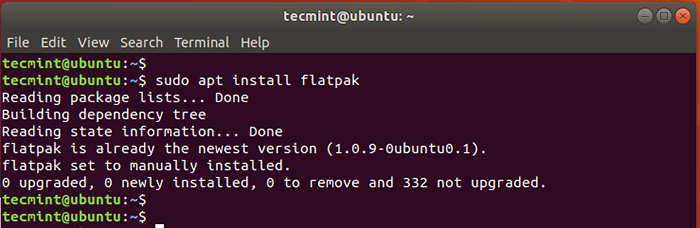 Instal Flatpak di Ubuntu
Instal Flatpak di Ubuntu Instal Flatpak di distro yang berbasis di Debian dan Debian
Untuk distribusi berbasis Debian lainnya seperti Zorin, Dasar, dan distro lainnya, tambahkan PPA ditampilkan dan jalankan perintah di bawah ini:
$ sudo add-apap-repository PPA: Alexlarsson/flatpak $ sudo apt update $ sudo apt instal flatpak
Pasang Flatpak di Redhat dan Fedora
Untuk Fedora Dan RHEL/CENTOS 8 Jalankan perintah.
$ sudo dnf instal flatpak
Untuk versi sebelumnya, Rhel/centos 7 Gunakan Yum Package Manager untuk menginstal flatpak.
$ sudo yum pasang flatpak
Pasang Flatpak di OpenSUSE
Untuk mengaktifkan Flatpak pada OpenSuse meminta perintah:
$ sudo zypper pasang flatpak
Instal Flatpak di Archlinux / Manjaro
Akhirnya, untuk mengaktifkan Flatpak pada Arch Linux dan rasanya, memohon perintah:
$ sudo pacman -s flatpak
Sekali Flatpak diinstal, langkah selanjutnya adalah mengaktifkan repositori Flatpak dari mana aplikasi akan diunduh.
Cara menambahkan repositori flathub di linux
Langkah selanjutnya adalah menambahkan repositori Flatpak dari mana kami akan mengunduh dan menginstal aplikasi. Di Sini. kami menambahkan Flathub Karena ini adalah repositori yang paling populer dan banyak digunakan.
Untuk menambahkan flathub ke sistem Anda. Jalankan perintah di bawah ini.
$ flatpak remote-add --if-not-exist flathub https: // flathub.org/repo/flathub.flatpakrepo
 Menambahkan Repositori Flathub
Menambahkan Repositori Flathub Cara menggunakan flatpak di linux
Sebelum menginstal aplikasi dari repositori, Anda dapat mencari ketersediaannya Flathub Menggunakan sintaks:
$ Flatpak Name Application Search
Misalnya, untuk mencari Flathub untuk Spotify, Jalankan perintah:
$ flatpak pencarian spotify
Hasilnya akan memberi Anda ID aplikasi, versi, cabang, remote, dan deskripsi singkat tentang aplikasi perangkat lunak.
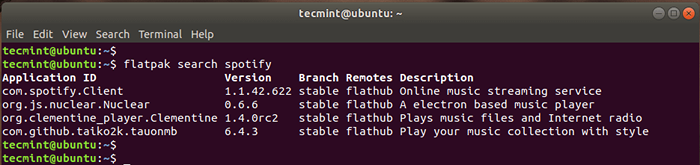 Cari Aplikasi di Flathub
Cari Aplikasi di Flathub Untuk menginstal aplikasi dari repositori, gunakan sintaks:
$ flatpak instal [remotes] [ID aplikasi]
Dalam hal ini, untuk menginstal Spotify, Jalankan perintah
$ flatpak instal flathub com.Spotify.Klien
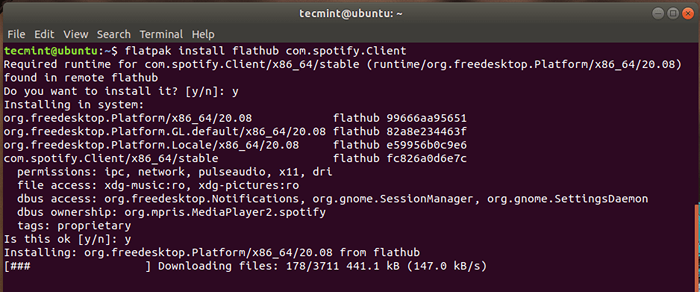 Instal Aplikasi dari Flathub
Instal Aplikasi dari Flathub Untuk menjalankan aplikasi Flatpak, jalankan perintah:
$ Flatpak Run [ID Aplikasi]
Misalnya,
$ flatpak run com.Spotify.Klien
Dalam kasus saya, ini memiliki efek meluncurkan aplikasi Spotify.
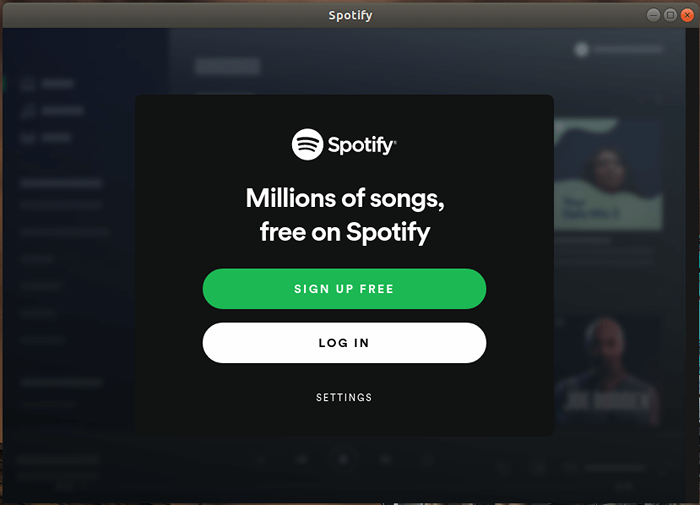 Jalankan Aplikasi Flatpak
Jalankan Aplikasi Flatpak Untuk membuat daftar paket Flatpak yang berada di sistem Anda, jalankan perintah:
$ Daftar Flatpak
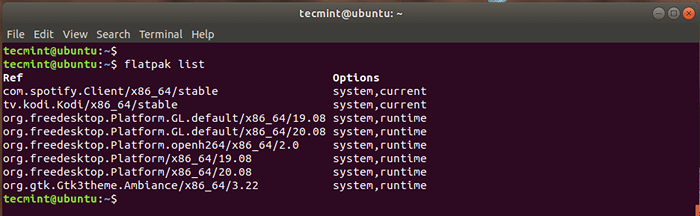 Sebutkan aplikasi Flatpak
Sebutkan aplikasi Flatpak Untuk menghapus aplikasi, gunakan sintaks:
$ flatpak uninstall [ID aplikasi]
Misalnya, untuk menghapus Spotify, berlari:
$ flatpak uninstall com.Spotify.Klien
Untuk memperbarui semua paket Flatpak, jalankan:
$ Pembaruan Flatpak
Dalam kasus saya, semua flatpaks mutakhir, jadi tidak ada perubahan yang dilakukan.
 Perbarui Aplikasi Flatpak
Perbarui Aplikasi Flatpak Akhirnya, untuk memeriksa versi flatpak Anda menggunakan, mengeksekusi:
$ flatpak --version
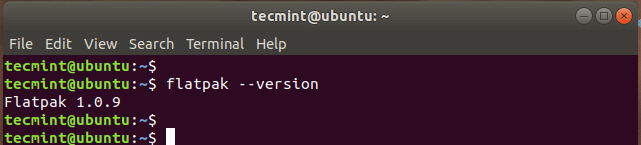 Periksa versi Flatpak
Periksa versi Flatpak Kesimpulan
Flatpak sangat membantu dalam menyediakan akses ke perangkat lunak tambahan untuk sistem Anda. Ini dimungkinkan oleh Flathub Repositori yang berisi koleksi besar aplikasi Flatpak.
- « Cara Menginstal dan Mengkonfigurasi Manajer Cloudera di CentOS/RHEL 7 - Bagian 3
- Pacvim - permainan yang mengajarkan Anda perintah vim »

